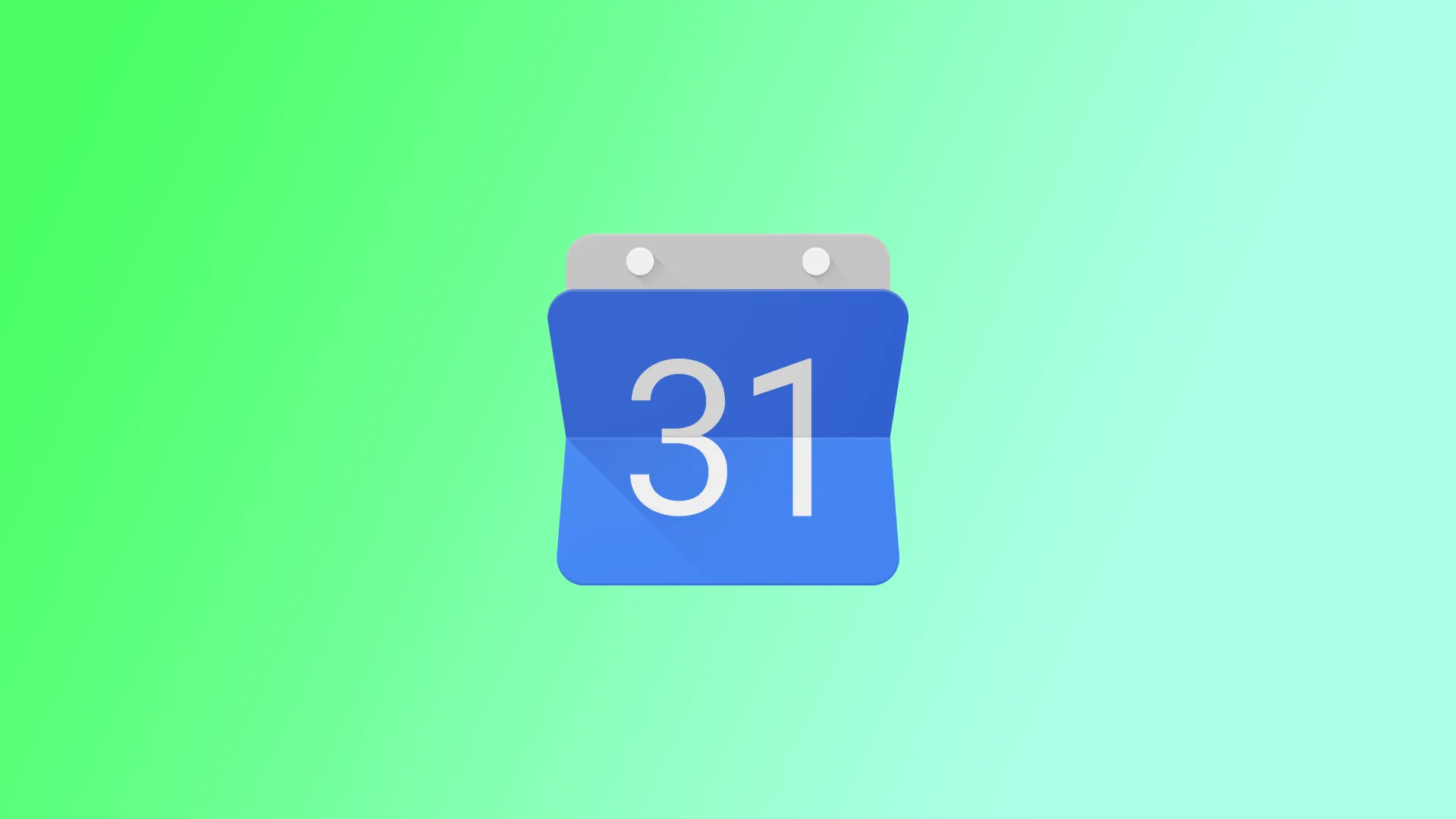Das Festlegen von Arbeitszeiten in Google Calendar ist für alle nützlich, die ihre Zeit effizienter verwalten und Terminkonflikte vermeiden möchten. Mit Google Calendar können Sie Arbeitszeiten auf der Grundlage Ihres Zeitplans festlegen, die als blaue Zeitfenster in Ihrem Kalender erscheinen. Standardmäßig geht Google Calendar davon aus, dass Sie von Montag bis Freitag von 9:00 bis 17:00 Uhr arbeiten. Sie können Ihre Arbeitszeiten jedoch ganz einfach anpassen.
Darüber hinaus gibt es weitere Optionen zur Optimierung von Google Calendar für Ihren Zeitplan. Sie können in Google Calendar die Zeit einstellen, zu der Sie nicht im Büro sind. So werden Sie nicht bei der Arbeit gestört.
Wie schaltet man die Arbeitszeiten in Google Kalender ein?
Bevor Sie Arbeitszeiten in Google Kalender einrichten, müssen Sie sicherstellen, dass Ihr Konto in einer Organisation am Arbeitsplatz oder in der Schule erstellt wurde. Das heißt, Ihr Konto muss für die Arbeit oder für ein Unternehmen bestimmt sein. Für ein privates Google-Konto ist diese Funktion nicht verfügbar. Um die Arbeitszeiten in Google Calendar zu aktivieren, müssen Sie die folgenden Schritte ausführen:
- Öffnen Sie Google Kalender.
- Klicken Sie auf das Zahnradsymbol in der oberen rechten Ecke des Bildschirms.
- Wählen Sie „Einstellungen“ aus dem Dropdown-Menü.
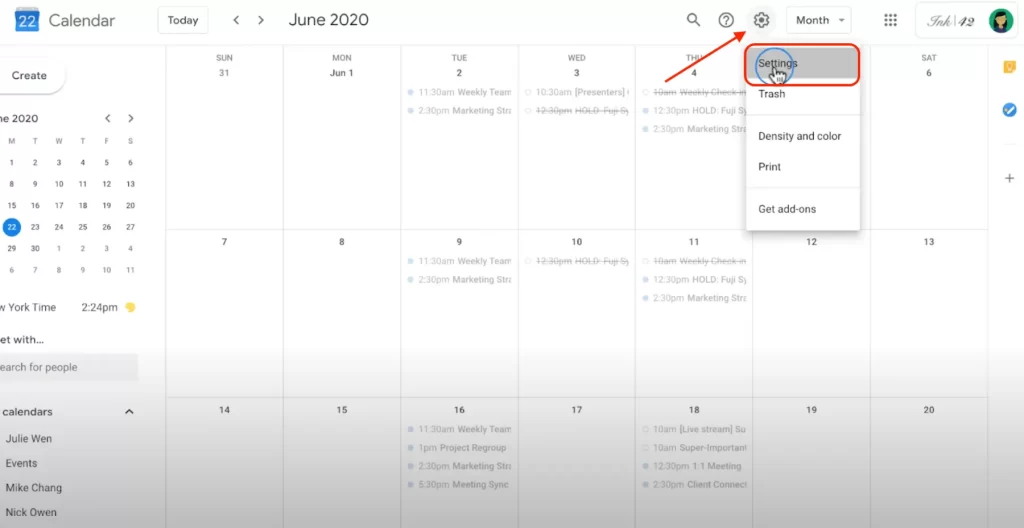
- Blättern Sie nach unten zum Abschnitt „Arbeitszeiten„.
- Wählen Sie die Tage der Woche, an denen Sie arbeiten.
- Geben Sie die Anfangs- und Endzeiten für jeden Tag an.
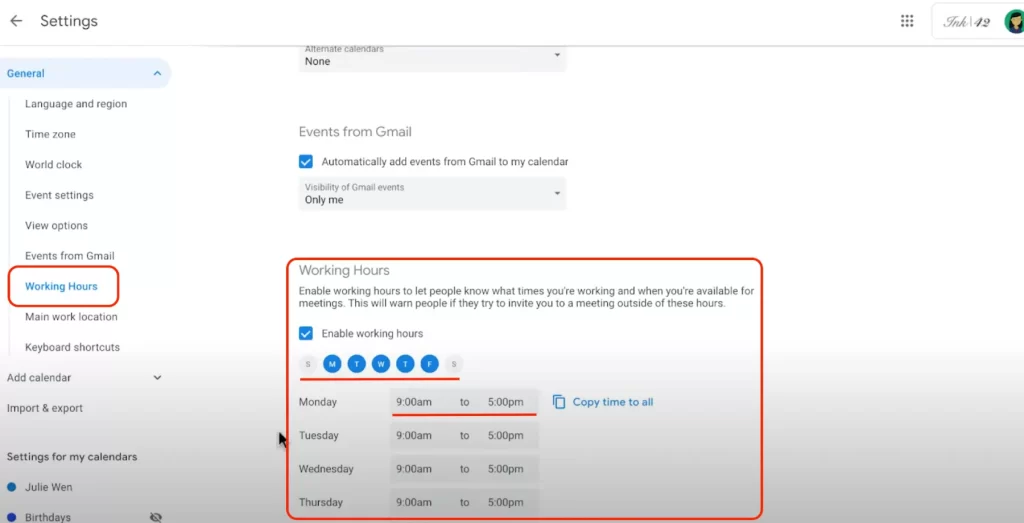
Sobald Sie sie auswählen, werden alle Änderungen übernommen. Nachdem Sie die Arbeitszeiten in Google Kalender aktiviert haben, werden die Zeitfenster, die Ihren Arbeitszeiten entsprechen, als blaue Blöcke in Ihrem Kalender angezeigt.
Wie tauchen Sie in Google Calendar auf, wenn Sie nicht im Büro sind?
Die Ereignisfunktion „Abwesenheit“ oder „Urlaub“ in Google Kalender ist nützlich, um anderen mitzuteilen, dass Sie während eines bestimmten Zeitraums nicht verfügbar sind. Dies ist besonders nützlich, wenn Sie in einem Team oder mit Kunden arbeiten, da es verhindern kann, dass andere während Ihrer Abwesenheit Besprechungen oder Aufgaben planen. Wenn Sie ein Ereignis „Abwesenheit“ oder „Urlaub“ festlegen, können Sie anderen mitteilen, dass Sie in dieser Zeit nicht verfügbar sind, und so Verwirrung oder verpasste Termine vermeiden. Dazu müssen Sie die folgenden Schritte befolgen:
- Öffnen Sie Google Kalender.
- Klicken Sie auf den Tag, an dem Sie nicht im Büro sein werden.
- Klicken Sie auf die Schaltfläche „+ Erstellen“, um ein neues Ereignis zu erstellen.
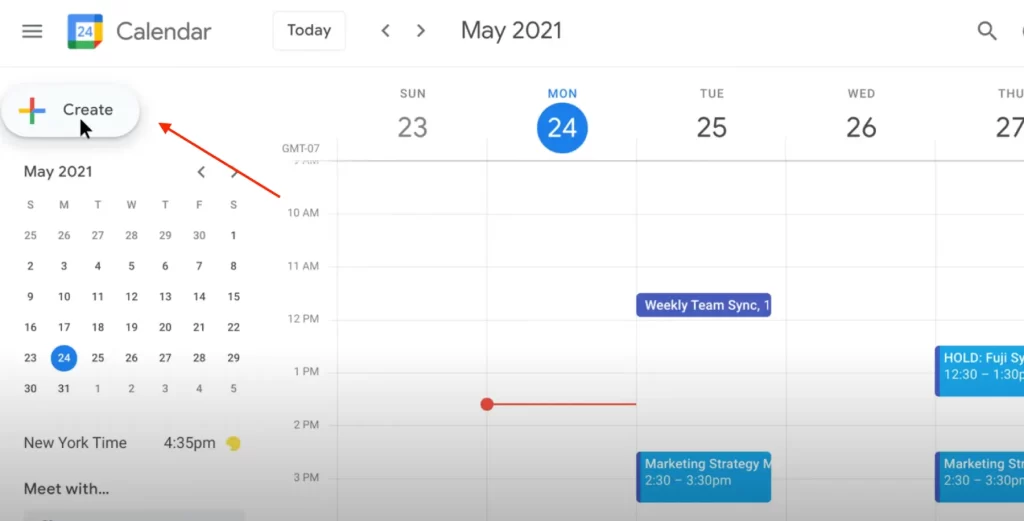
- Wählen Sie den Abschnitt „Abwesenheit“.
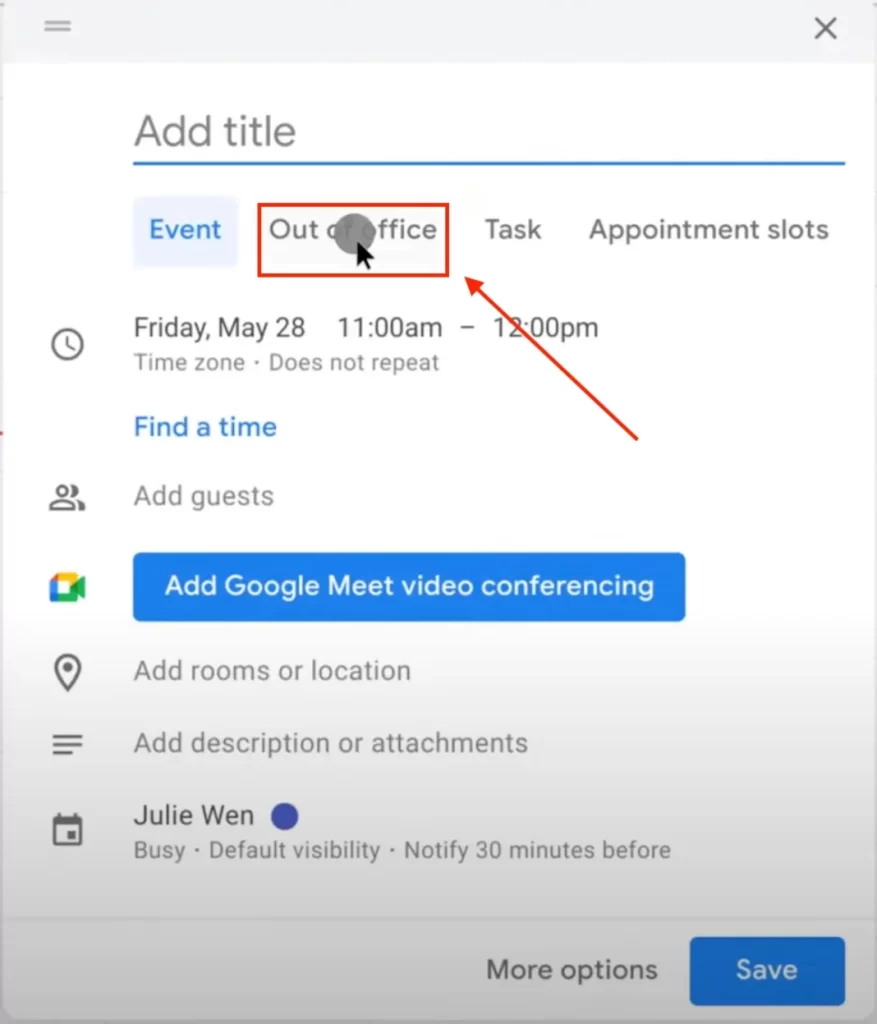
- Wählen Sie die Anfangs- und Endzeit für Ihre Veranstaltung.
- Im Abschnitt „Ereignisdetails“ können Sie zusätzliche Informationen über Ihre Abwesenheit hinzufügen, z. B. den Grund für Ihre Abwesenheit oder die Kontaktperson.
- Klicken Sie auf „Speichern“, um das Ereignis zu erstellen.
Nach diesen Schritten werden die Änderungen automatisch übernommen. Diese Funktion kann Ihnen also helfen, Ihre Zeit effektiver zu verwalten, indem Sie sich eine Auszeit nehmen können, ohne sich um arbeitsbezogene Aufgaben oder Pausen kümmern zu müssen.
Warum kann man in Google Kalender keine Arbeitszeiten festlegen?
Die Einrichtung von Arbeitszeiten in Google Calendar funktioniert möglicherweise nicht für private Nutzer, da diese Funktion nur für Nutzer mit einem Google Workspace-Konto (früher bekannt als G Suite) verfügbar ist. Google Workspace ist ein kostenpflichtiger Dienst, der Unternehmen Geschäfts- und Produktivitätstools wie Google Mail, Google Drive und Google Calendar bietet.
Die Funktion „Arbeitsbereich“ in Google Kalender wurde speziell für geschäftliche Nutzer entwickelt, um sie bei der Verwaltung ihrer Zeitpläne zu unterstützen und Terminkonflikte mit anderen Teammitgliedern zu vermeiden.
Persönliche Nutzer können zwar weiterhin den Google-Kalender verwenden, um ihre Termine zu verwalten und Ereignisse zu erstellen, aber die Arbeitszeitfunktion ist für sie nicht verfügbar.
Wenn Sie Ihren Terminkalender verwalten oder sich selbst zeitliche Grenzen setzen müssen, können Sie trotzdem Ereignisse in Google Calendar erstellen und sie als „beschäftigt“ markieren, um anzugeben, dass Sie zu diesem Zeitpunkt nicht verfügbar sind.